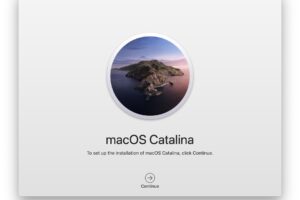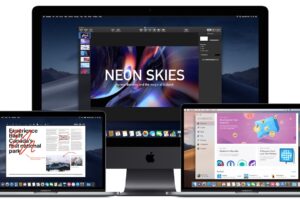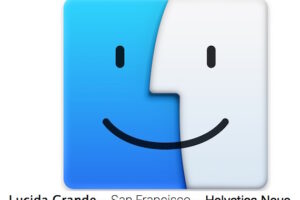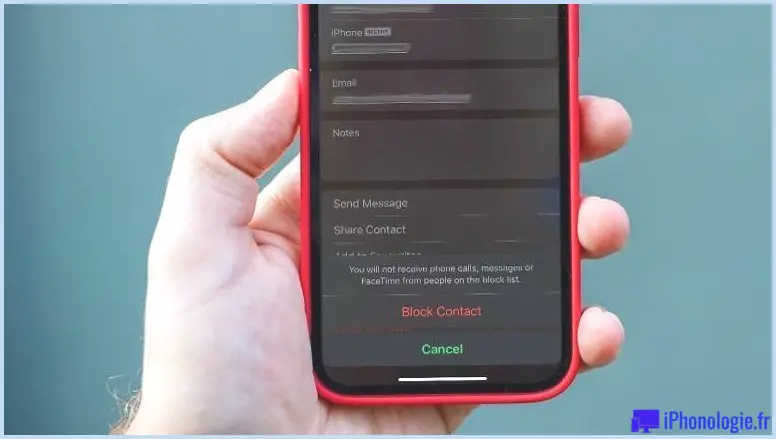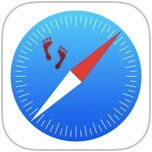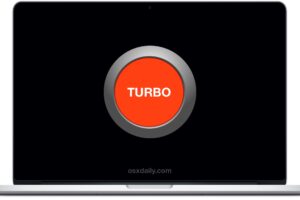Comment utiliser la caméra loupe de l'iPhone
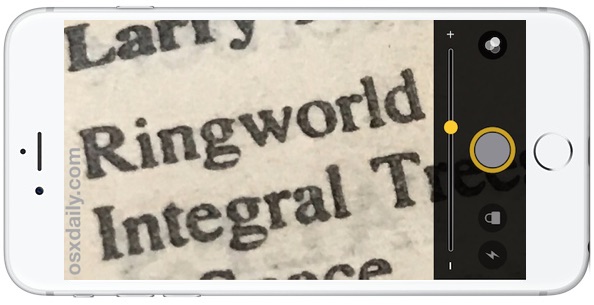
Les dernières versions de l'iOS pour iPhone comprennent une excellente fonction de loupe qui permet de transformer l'appareil photo et l'écran de l'iPhone en loupe. Les utilisations potentielles sont nombreuses, mais la plus utile dans la vie de tous les jours est peut-être celle d'une aide à la lecture permettant de lire de minuscules textes sans plisser les yeux ni se fatiguer. Au lieu de cela, vous pouvez accéder rapidement à la loupe de l'appareil photo de l'iPhone pour zoomer et clarifier ce que vous regardez, tout comme une véritable loupe.
La fonction "iPhone Magnifier" doit être activée avant de pouvoir être utilisée, et il est alors facile d'y accéder de n'importe où. Il est même possible d'effectuer divers réglages sur la loupe une fois qu'on y a accédé, notamment pour le niveau de zoom, la luminosité, le contraste et les différents filtres de couleur.
La loupe sur iPhone nécessite une version moderne d'iOS, l'iPhone doit être sous iOS 10.0 ou plus récent pour que la fonction soit disponible. Mettez à jour la version d'iOS si vous souhaitez disposer de cette fonctionnalité et que vous ne l'avez pas encore.
Comment activer la caméra loupe de l'iPhone
Avant de pouvoir utiliser Magnifier, il doit être activé dans les paramètres :
- Ouvrez l'application "Paramètres" sur l'iPhone et allez dans "Général" puis dans "Accessibilité"
- Appuyez sur "Loupe" et mettez l'interrupteur situé à côté de "Loupe" en position ON
- Sortie des paramètres
- Pour accéder à la loupe de l'iPhone, triple-cliquez sur le bouton "Home"
- Appuyez sur le bouton de l'appareil photo pour figer l'écran sur l'élément agrandi
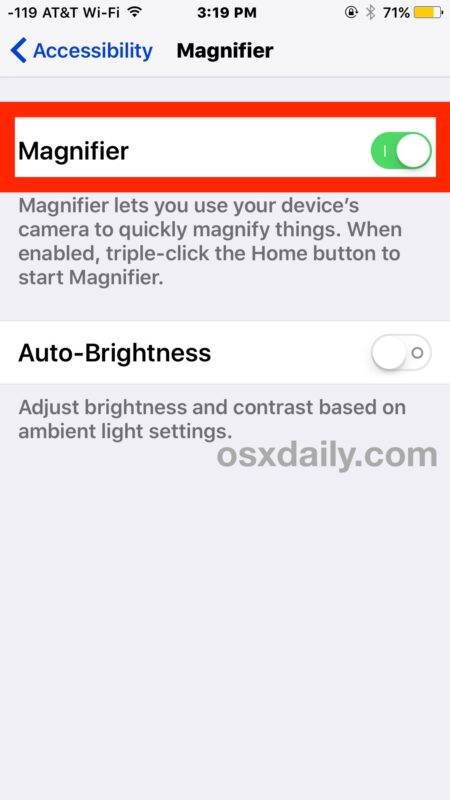
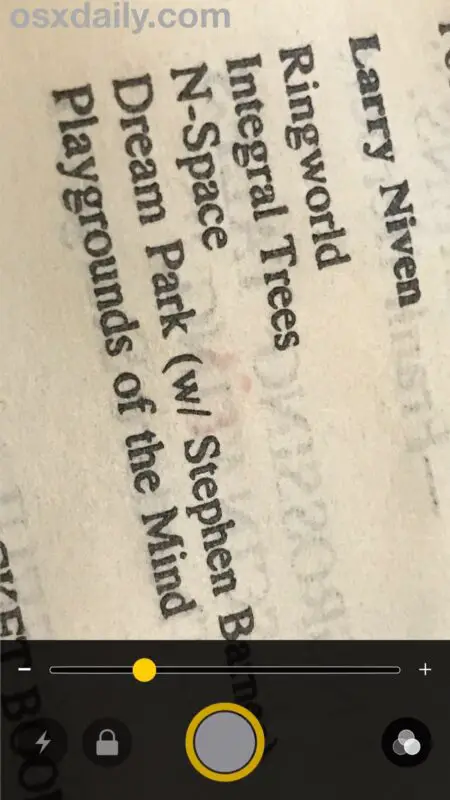
Maintenant que la loupe est activée, vous pouvez y accéder à partir de l'écran verrouillé de l'iPhone, de l'écran d'accueil ou de n'importe quel autre endroit en cliquant trois fois sur le bouton "Home".
Utilisation de l'objectif grossissant de l'appareil photo de l'iPhone
Une fois que vous avez activé la fonction Loupe de l'iPhone, vous pouvez l'utiliser facilement à tout moment :
- Accédez à la loupe de l'iPhone en cliquant trois fois sur le bouton "Home"
- Ajustez le niveau de zoom sur la loupe avec le curseur si nécessaire
- En option, ajustez les filtres de la loupe :
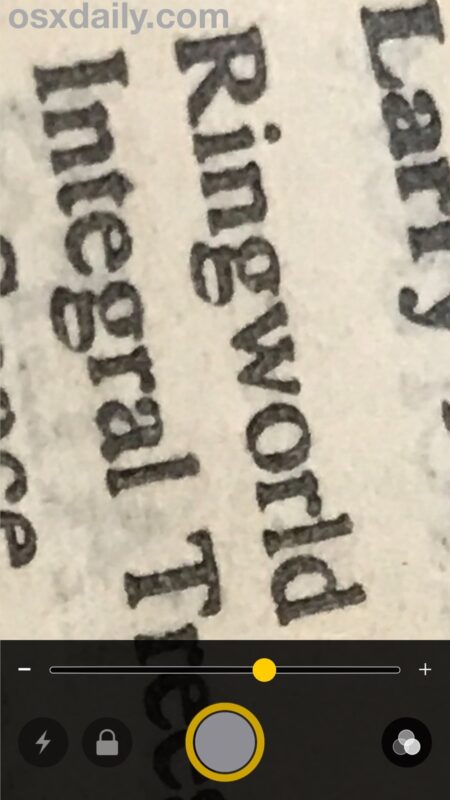
- Luminosité - augmentation ou diminution de la luminosité de la loupe de l'appareil photo
- Contraste - augmenter ou diminuer le contraste de la loupe
- Aucun - pas de filtre de couleur
- Blanc / Bleu - filtrer les couleurs vers les blancs et les bleus
- Jaune / Bleu - filtrer les couleurs vers le jaune et le bleu
- Jaune / Noir - filtrer les couleurs vers le jaune et le noir
- Rouge / Noir - filtrer les couleurs vers le rouge et le noir
- Inverser - inverser les couleurs, ou inverser/inverser les couleurs des filtres
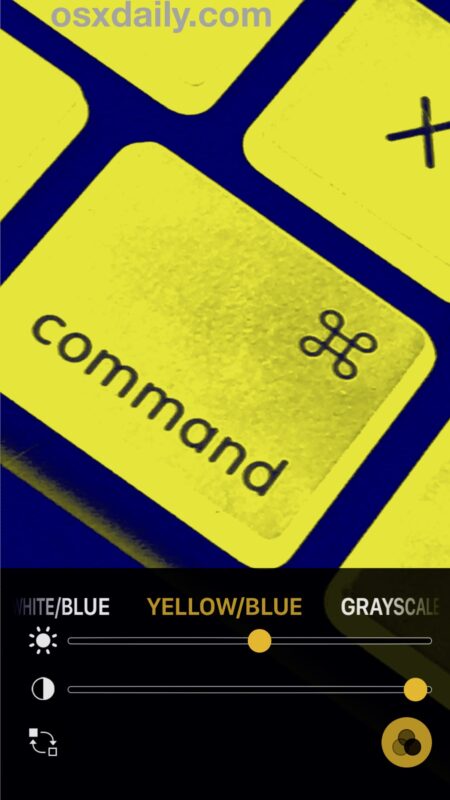
Notez que la loupe de l'iPhone est complètement différente des fonctions liées à la photographie de l'appareil photo de l'iPhone, car elle n'est pas destinée à prendre des photos avec. Lorsque vous appuyez sur le bouton de l'appareil photo, il n'enregistre pas réellement la photo, il fige simplement l'élément agrandi sur l'écran afin que vous puissiez faire la mise au point, le lire, zoomer, faire un panoramique ou ajuster ce qui est nécessaire. Cette fonction est disponible sur tous les appareils iPhone modernes, et bien que les modèles Plus puissent utiliser le même objectif de zoom optique 2x, tous les iPhone avec la fonction Loupe activée peuvent utiliser le zoom numérique pour agrandir davantage les sujets, tout comme vous pouvez zoomer avec l'appareil photo iPhone ordinaire.
C'est une fonction vraiment géniale de l'iPhone, surtout si vous portez des lentilles de correction ou si vous êtes humain et avez du mal à lire les micropolices qui sont trop souvent imprimées sur tout, de l'emballage aux étiquettes. Si vous appréciez la fonction de loupe de l'iPhone, n'oubliez pas de la montrer aussi à vos amis et à votre famille, ils l'apprécieront sans doute tout autant !
Les utilisateurs de Mac disposent d'une fonction similaire dans l'application Preview pour zoomer sur les images, ainsi que d'un utilitaire de fenêtre de zoom au niveau du système d'exploitation, bien qu'aucun des deux n'utilise l'appareil photo Mac car ces fonctions sur le Mac ne s'appliquent qu'à ce qui est à l'écran.